monGo数据库的安装 mongo数据库安装的方式有很多种,接下来我们具体来介绍一下 官网下载 mongoDB中文网 windows用户可以参考这种安装方式,比较方便,Mac用户可参
mongo数据库安装的方式有很多种,接下来我们具体来介绍一下
mongoDB中文网 windows用户可以参考这种安装方式,比较方便,Mac用户可参考以下两种方式
$ brew update
$ brew install mongodb
注:brew 默认将mongodb安装在 /usr/local/Cellar/mongodb下
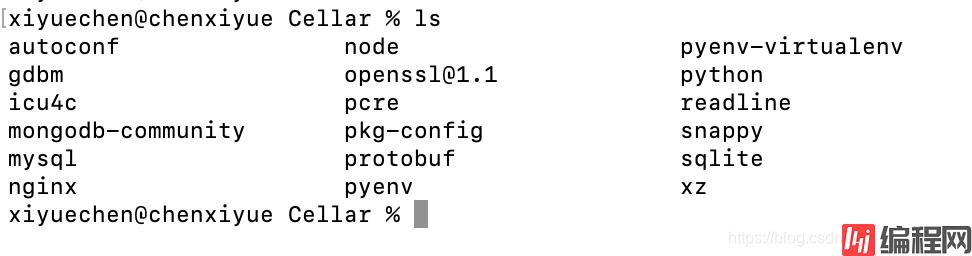
安装docker命令
brew cask install docker
启动docker
docker network create somenetwork
使用docker安装mongo
docker run -d --name mongo --net somenetwork -p 27017:27017 mongo
注:建议使用docker安装,这样不用手动配置环境变量和修改配置文件等
将mongodb/bin加入$PATH,以后直接输入mongod即可,不需要在进入到目录下
export MONGO_PATH=/usr/local/Cellar/mongodb-commUnity/4.2.3
export PATH=$PATH:$MONGO_PATH/bin
路径就是安装mongodb的路径,替换成自己的就可以
mongodb默认数据库为/data/db,所以我们需要先创建它
$ cd /
$ mkdir -p data/db
由于mac系统升级之后,可能出现无法创建该文件的情况,解决方法如下:
1.重启系统时按住 Command+R 进入恢复模式(记住是你在重新启动时,不是启动后)
2.在你的电脑左上方点击实用工具栏并打开终端
3.执行下面命令,关闭系统SIP保护:csrutil disable
4.做完之后重新启动系统进入正常模式
1.检查 系统完整性保护状态 是否已禁用 csrutil status
显示可继续:System Integrity Protection status: disabled.
2.挂载写权限成功 sudo mount -uw /
显示输入开机密码:PassWord:
3.创建目录 成功 sudo mkdir /data/db
$ sudo chown -R xxx /data/db/
注意这一步很重要,因为SIP时你电脑的最后一层守护,一定一定要记得启动,启动命令 csrutil enable
按照默认的配置文件启动
mongod --config /usr/local/etc/mongod.conf
如果一切设置没有问题,您会看到如下界面
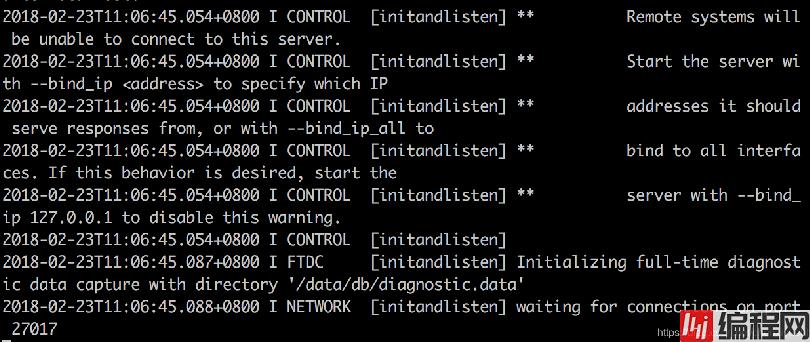
以上就是在mac系统下安装与配置mongoDB数据库的详细内容,更多关于mac下安装配置mongoDB的资料请关注编程网其它相关文章!
--结束END--
本文标题: 在mac系统下安装与配置mongoDB数据库
本文链接: https://www.lsjlt.com/news/136349.html(转载时请注明来源链接)
有问题或投稿请发送至: 邮箱/279061341@qq.com QQ/279061341
下载Word文档到电脑,方便收藏和打印~
2024-03-01
2024-03-01
2024-02-29
2024-02-29
2024-02-29
2024-02-29
2024-02-29
2024-02-29
2024-02-29
2024-02-29
回答
回答
回答
回答
回答
回答
回答
回答
回答
回答
0